התחל כאן
אם זה עתה רכשת תבנית מסחר אלקטרוני של Decoration X Webflow ואתה מחפש את היסודות כיצד להתחיל לערוך אותה, התחל כאן.
תחילת
תודה שרכשת את תבנית Decoration X. במדריך קצר זה אנו מכסים את כל היסודות כיצד לערוך אלמנטים בסיסיים (כלומר צבעים, גופנים, תוכן CMS וכו ') מתבנית Decoration X Webflow.
אם אינך מכיר היטב את Webflow, אנו ממליצים לך בחום לקחת את קורס ההתרסקות של Webflow 101 מאוניברסיטת Webflow, מכיוון שהוא ילמד אותך את כל היסודות כדי להתחיל לעבוד.
סטיילינג
בואו נתחיל עם העיצוב של התבנית.
צבעים
תבנית Decoration X בנויה באמצעות דוגמיות צבע, כלומר ניתן לערוך בקלות דוגמית צבע לעדכון בכל האתר.
כדי לעשות זאת, אתה רק צריך ללכת לכרטיסייה סגנון בסרגל הצד הימני, ולאחר מכן לגלול אל צבעים בטיפוגרפיה סעיף, ואם תלחץ על הצבע, תוכל לראות את כל דוגמיות הצבע ולערוך אותם כדי להתעדכן ברחבי האתר לכל צבע נדרש.
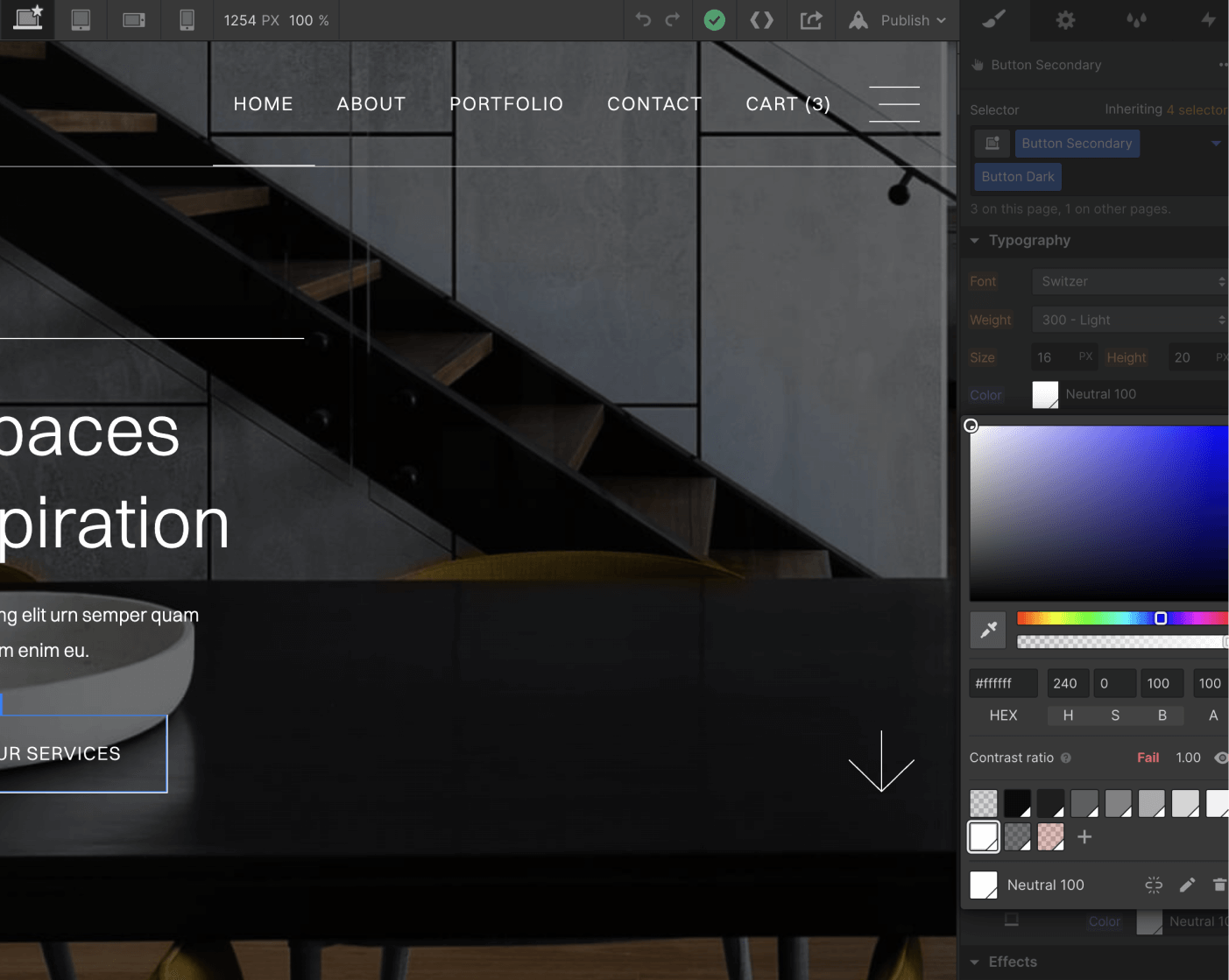
גופנים
תבנית Decoration X משתמשת בגופן אחד בודד לרוחב, והיא מוגדרת בבורר Body (All Pages), כך שתוכלו לעדכן בקלות את הגופן בכל האתר בלחיצה אחת.
בעמוד כלשהו, פשוט לחץ על אפשרות הבורר הכתום בפינה השמאלית העליונה של הכרטיסיה סגנון ולאחר מכן בחר גוף (כל העמודים). לאחר מכן, אתה יכול לעבור לסעיף טיפוגרפיה למטה ולשנות את הגופן לכל גופן עבור המותג העסקי שלך.

במקרה שאתה זקוק לגופן מותאם אישית או גופן פרימיום שאינו זמין ב-Webflow, תוכל תמיד לעבור אל Project Settings > Fonts ותוכל להעלות גופנים מותאמים אישית, או לחבר את חשבון Adobe Fonts שלך.

גרפיקה וסמלים
חלק מהסמלים או הגרפיקה בתבנית הם תמונות/גרפיקה רגילים, כך שתבחין שבעת עדכון כל הצבעים, עדיין יהיה להם את צבע התבנית.
זה קורה מכיוון שגרפיקה זו היא תמונות (PNG, JPG, SVG וכו'), כך שעדכון CSS (סגנון) של Webflow לא ישפיע עליהן. אם ברצונך לעשות שימוש חוזר בגרפיקה זו, אתה תמיד יכול להוריד אותם ולערוך אותם באמצעות כל תוכנת עיצוב (כלומר פוטושופ, אילוסטרייטור, סקיצה, פיגמה וכו '), או להעלות ישירות תמונות / גרפיקה משלך התואמת את המותג שלך.

עריכת דפים
עכשיו הגיע הזמן להמשיך עם השלבים הבאים כדי לערוך את דפי האתר שלך. בדרך כלל ישנם 2 סוגים של תוכן שייערך, שהם הבאים.
תוכן סטטי
תוכן סטטי הוא כל התוכן שאינו מבוסס CMS, כלומר הוא אינו דינמי (כמו פוסט בבלוג, למשל).

באפשרותך לזהות בקלות את כל התוכן הזה מכיוון שהוא מוצג כאפור בסרגל הצד השמאלי Navigator, והוא מציג גבול כחול בעת לחיצה או ריחוף מעליו.
אם ברצונך לערוך תוכן מסוג זה, תוכל פשוט ללחוץ עליו פעמיים, ותוכל להקליד ישירות שם.
תוכן דינמי (CMS)
תוכן דינמי הוא כל התוכן הדינמי שייווצר באופן אוטומטי בהתבסס על התוכן שנוסף במקטע CMS בסרגל הצד השמאלי (ממש מתחת לסמל Pages).
באפשרותך לזהות בקלות את כל זה מכיוון שהוא מוצג כסגול בסרגל הצד השמאלי Navigator, והוא מציג גבול סגול בעת לחיצה או ריחוף עליו.

יש לעדכן תוכן זה ישירות בסעיף CMS. זה נועד להקל עליך מאוד לעדכן אותו, מכיוון שסביר מאוד להניח שיהיה צורך לעדכן אותו כל הזמן (לדוגמה, הוספת פוסט חדש בבלוג).

כמו כן, אם ברצונך לערוך דף CMS שלם שנוצר באופן אוטומטי (לדוגמה, פוסט בבלוג), תמצא דף זה זמין לעריכה בתחתית כל הדפים במקטע דפים בסרגל הצד הימני.

מוצרים (מסחר אלקטרוני)
מוצרים או תוכן מסחר אלקטרוני פועלים באופן דומה לתוכן הדינמי של CMS, עם זאת, זה מתמקד אך ורק עבור מוצרי מסחר אלקטרוני.
ניתן לזהות תוכן מסחר אלקטרוני באופן דומה לתוכן CMS, מכיוון שהוא מוצג גם כסגול בסרגל הצד השמאלי Navigator, כמו גם עם גבול סגול בעת לחיצה או ריחוף עליו.
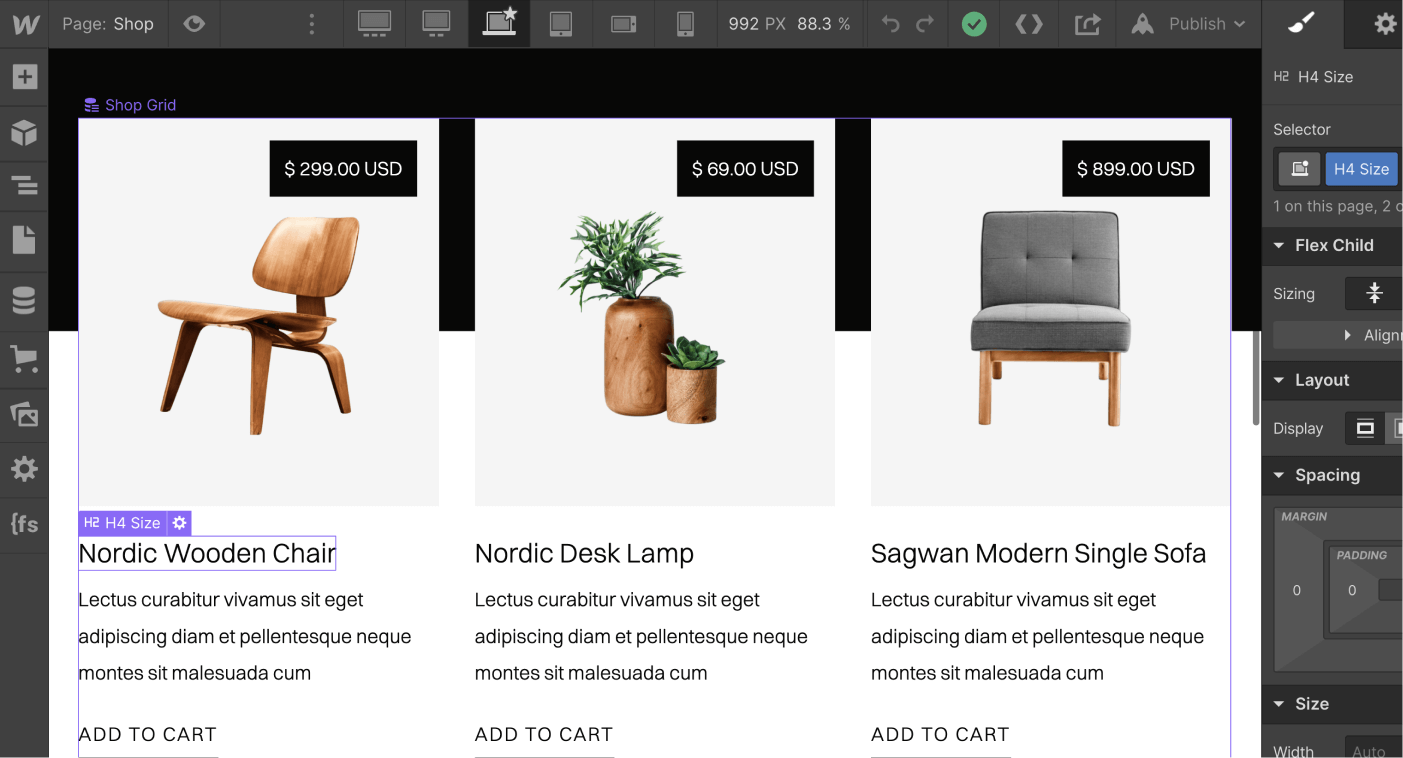
יש לעדכן תוכן זה ישירות בלשונית eCommerce בסרגל הצד הימני. זה נועד להקל עליכם מאוד לעדכן אותו, מכיוון שסביר מאוד להניח שיהיה צורך לעדכן אותו כל הזמן (למשל, שינוי מחיר מוצר, או הוספת מלאי נוסף).

כמו כן, אם ברצונך לערוך את דף המסחר האלקטרוני שנוצר באופן אוטומטי, תמצא דף זה זמין לעריכה כמעט בתחתית כל הדפים ממש מעל דפי אוסף CMS.

הערות שימושיות
כמו כן, מעבר להסבר הבסיסי העיקרי שחלקנו לעיל, כאן אנו חולקים כמה טיפים והדרכות שהם מהשאלות הנפוצות ביותר שאנו מקבלים.
אינטראקציות
אם ברצונך לערוך תבנית כלשהי אינטראקציה (כלומר, הסרת אפקט הופעה), באפשרותך לזהות בקלות רכיבים שיש להם אינטראקציות, שכן לאלה יש סמל אינטראקציות קטן (רעם קטן) בסרגל הצד השמאלי Navigator.
אם תלחץ על סמל האינטראקציות הקטן הזה, תפתח את הכרטיסייה אינטראקציות בסרגל הצד הימני עבור רכיב זה, שם תוכל לערוך את האינטראקציה.

תצוגה ניידת או טאבלט
בכל פעם שאתה מבצע שינוי (לדוגמה, אתה יוצר עיצוב מקטע חדש), מומלץ לעבור לניווט העליון של האשנב ולראות כיצד הוא נראה בטאבלט ובנייד.

אם אתה עורך רק מקטע תבנית עם טקסט או תמונות מעודכנים ואינך מוחק אף מחלקת תבנית, אין צורך בכך, עם זאת, אם אתה מתאים אישית את התבנית באופן מעמיק יותר, עורך מחלקות או יוצר מקטעים חדשים, תמיד טוב לערוך כל הזמן את תצוגות הנייד והטאבלט שלך כדי להבטיח שהכל נראה מושלם.
עריכת מטא כותרת, desc ותמונה מוצגת
אם ברצונך להתאים אישית את הכותרת, התיאור והתמונה המוצגים כאשר אתה משתף את האתר שלך בכל מקום (כלומר, פייסבוק, טוויטר וכו '), תוכל לעבור בקלות למקטע דפים בסרגל הצד השמאלי, ללחוץ על סמל ההגדרות הקטן של הדף שברצונך להתאים אישית, וכל ההגדרות הללו יופיעו.

שים לב שחשוב לשנות זאת על בסיס עמוד.
גיבויים
אם משהו משתבש, לדוגמה, אם אתה לא אוהב לאן האתר הולך, אם מחקת כמה מחלקות קריטיות שנדרשו כדי לגרום לתבנית להיראות נחמד, או אם אתה פשוט רוצה לעבור לגרסה קודמת מכל סיבה שהיא, אתה תמיד יכול לעבור לסעיף גיבויים.

אתה יכול למצוא אותו בסעיף הגדרות בסרגל הצד השמאלי, ואז אתה יכול פשוט לראות את כל הגיבויים האוטומטיים או הידניים. שחזור לגיבוי הישן נמצא במרחק קליק אחד.
תמיכה בתבנית Decoration X Webflow
כפי שניתן היה לראות לעיל, Decoration X נבנה על Webflow תוך שימוש בשיטות העבודה המומלצות כדי להקל עליך מאוד לערוך את התבנית ולהתאים אותה לצרכים שלך.
עם זאת, אם אי פעם תמצא בעיה כלשהי, זקוק לעזרה, או סתם רוצה לומר שלום, אל תהסס לשלוח לנו דוא"ל לכתובת decorationx@brixtemplates.com - נשמח לעזור לך.
עיצוב ופיתוח בהתאמה אישית
מצד שני, אם אתם מחפשים עזרה בבניית גרסה ייחודית ומותאמת אישית של Decoration X, או סתם אתר מדהים שעוצב ופותח מאפס ב-Webflow, אל תהסס ליצור קשר עם סוכנות העיצוב והפיתוח Webflow שלנו. הצוות המדהים מאחורי Decoration X Webflow Template יכול לעזור לך.
שאלות נפוצות
כיצד אוכל לקבל סמלים נוספים עבור התבנית?
מחפש משפחת סמלים רחבה יותר לשימוש בתבנית Webflow זו? תסתכל על גופני הסמלים של תבניות BRIX שלנו וקבל אוסף של 100+ סמלים עבור התבנית שלך.
האם אתה מתכוון לשחרר תבנית עבור X?
יש לך רעיון לתבנית Webflow אחרת שתרצה לראות מתעוררת לחיים? שלח לנו את רעיון תבנית זרימת האינטרנט שלך וזכה במחיר מיוחד אם נבחר בו.
